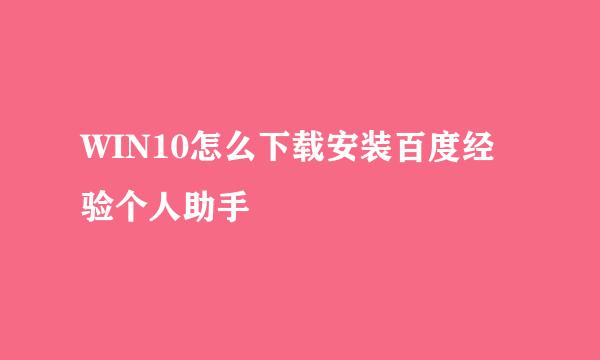有时候在电脑上输入文字时,我们可能会碰到自己不认识的文字,如果需要输入这个文字很多时候我们会想着去手写输入,但在电脑上和手机上有所不同,电脑上手写输入很多输入法默认并不支持,或者我们还需要再单独去安装其他支持手写的输入法,非常麻烦,那么win10自带的输入法能不能手写输入呢?答案是肯定支持的,怎么开启和使用呢?一起来看看。
首先,打开我们的win10电脑之后,在桌面最底部的任务栏点击鼠标右键,弹出任务栏右键菜单,选择并点击“显示触摸键盘按钮”菜单。
点击后,在任务栏右侧就会显示“触摸键盘”按钮了,我们点击该按钮即可打开我们的虚拟触摸键盘了。
打开虚拟键盘之后,如果我们的电脑上有安装其他输入法,那么虚拟触摸键盘的显示可能有所不同,我们可以选择将当前输入法切换到系统自带的输入法。
当然,不切换输入法也不影响接下来的操作。我们点击虚拟触摸键盘上的“输入法切换”按钮,点击后选择里面的“手写输入”即可。
点击“手写输入”按钮之后,虚拟键盘会自动切换到手写输入模式,如果我们想要移动“手写输入”键盘,只需要点击虚拟触摸键盘右上角的“取消停靠”按钮即可。
一取消停靠后,手写输入虚拟键盘默认都会变小,我们可以在虚拟键盘上按住鼠标左键随意拖动该虚拟键盘。手写输入使用起来也很简单,只需要在小方框里手写输入或者使用鼠标绘制均可。